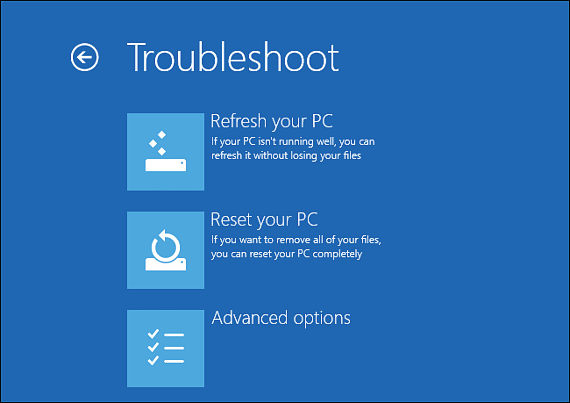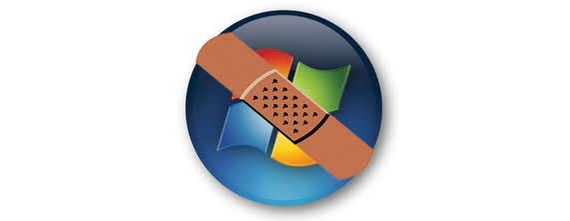
Windows 8 integrează acum un număr mare de instrumente pe care le-am putea folosi nativ, inclusiv Sunt prezente atunci când sistemul de operare nu pornește corect. Fără a fi nevoie să folosim aplicații de la terți, noua revizuire a sistemului de operare Microsoft ne oferă ajutor imediat din momentul pornirii computerului.
S-ar putea spune că aceasta este o îmbunătățire mare, deoarece anterior (Windows XP sau Windows 7) trebuia să reporniți computerul și mai târziu, Apăsați tasta „F8” pentru a intra în modul de pregătire și de corectare a erorilor a sistemului de operare. Ce și-a propus Microsoft în Ferestre 8 Este ceva cu totul diferit și inovator, deoarece dacă sistemul nostru de operare nu se inițializează din niciun motiv, același ecran pe care l-am văzut în Windows 7 dar cu o interfață mult mai modernă, va fi propus utilizatorului ca asistent pentru corectarea oricărui tip. de eroare.probleme ridicate.
Opțiuni pentru a repara Windows 8 de la pornire
După cum am sugerat mai sus, dacă sistemul nostru de operare Ferestre 8 Nu se inițializează, ceea ce înseamnă că există anumite tipuri de probleme sau inconveniente. Trebuie doar să pornim computerul, astfel încât să încerce să pornească; Dacă acest lucru nu se întâmplă imediat, va apărea primul ecran cu 3 opțiuni, care sunt:
- Continuă.
- Probleme.
- Inchide calculatorul.
În cazul în care o justifică, ar trebui să alegem a 2-a opțiune, deoarece cu ea va fi activat un alt asistent care ne va ajuta să corectăm orice tip de probleme, oricât de grave ar fi acestea.
Asistentul este cu adevărat minunat, deoarece după ce a ales „Rezolvarea problemelor” (a doua opțiune), Vor apărea imediat câteva opțiuni suplimentare, dintre care am putea alege cea care spune „Opțiuni avansate“.
Aici are sens absolut tot ceea ce am spus, de vreme ce șinivelul de suport propus de Microsoft pentru Ferestre 8 Este cu adevărat impresionant. Un număr mare de opțiuni noi va fi ceea ce vom vedea la început, care erau disponibile și în versiunile anterioare ale acestui sistem de operare.
Dacă ar fi să facem o comparație între opțiunile de reparare Windows 7 cu cele actuale ale Ferestre 8, am observa că acestea au fost întreținute, deși în acest ultim sistem de operare Interfața este ceea ce o face diferită. Aceste opțiuni pentru a recupera sistemul de operare sunt:
- Restaurarea sistemului. Cu această opțiune am putea alegeți un punct de restaurare creat anterior; Această opțiune este eficientă dacă problema nu este atât de gravă.
- Consola de comandă. Utilizatorii mai experimentați ar putea folosi consola pentru a executa anumite comenzi.
- Setări de pornire. Dacă credem că o aplicație provoacă problema și începe cu sistemul de operare, ar trebui să alegem această opțiune dezactivați instrumentul menționat Așadar, face windows 8 repornește corect.
- Reparatie automata. Aceasta este opțiunea pe care o folosesc de obicei majoritatea oamenilor, deoarece nu necesită intervenția utilizatorului, ci mai degrabă este sistemul de operare care se va ocupa de absolut totul.
- Recuperarea imaginii sistemului. Menționam anterior această alternativă, ea fiind cea mai potrivită atunci când vine vorba de recuperarea sistemului de operare pierdut.
Am lăsat această opțiune ultima (evidențiată cu roșu) datorită importanței ei. Anterior, utilizatorul trebuie să fi creat o copie de rezervă, dar în modul de o imagine a întregului disc de sistem, ceva care este în general salvat pe o altă partiție sau pe un alt hard disk.
Dacă am fi atenți faceți o copie de rezervă în acest mod, Toate programele, aplicațiile, documentele și fișierele pe care le-am salvat pe discul de sistem vor fi recuperate imediat. Fără îndoială, aceasta este cea mai bună opțiune pentru a ne putea restaura computerul Ferestre 8, la starea normală de lucru.
Mai multe informatii - Revizuire: alternative la backup în Windows, Cum puteți dezactiva aplicațiile care încep cu Windows, Ce este imaginea de disc virtual VHD?